更新时间:2023-10-17 16:39:05
1. 完成全景图创建后,即可进入全景图展示页面,可查看整体架构,如下所示:
![]() 说明:
说明:
1. 在画布区域滑动鼠标滚轮可实现画布放大、缩小,右击鼠标拖动画布可实现画布移动,或通过点击此页面右上角的“![]() ”按钮查看缩略图后拖动画布;
”按钮查看缩略图后拖动画布;
2. 为防止此页面数据过时,可点击右上角![]() 手动刷新,或设置自动刷新时间;
手动刷新,或设置自动刷新时间;
3. 点击右上角时间选择器,指定时间段,可查看某一时间段最新的指标数据是否异常
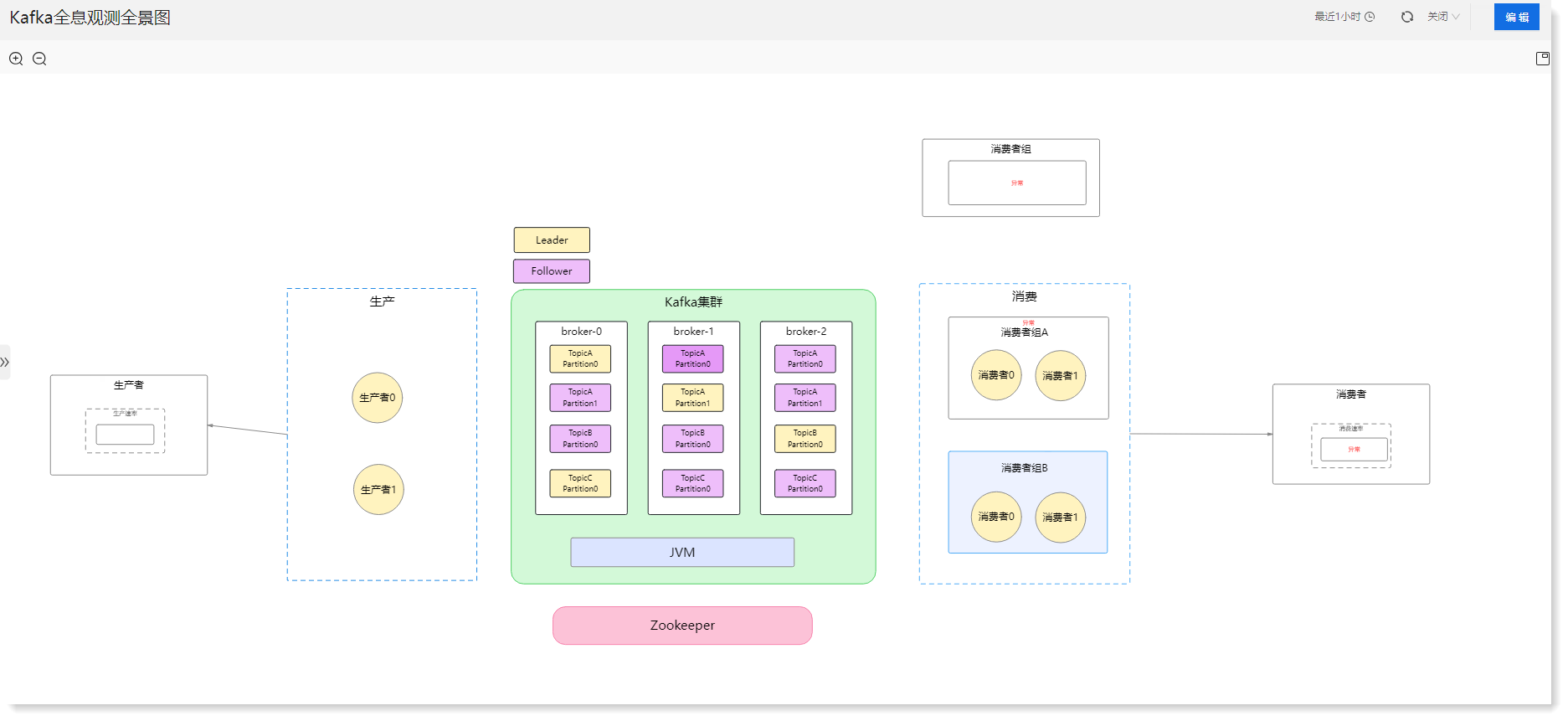
2. 若前期全景图配置了盒子的关联仪表盘或全景图,右击盒子,即可选择跳转至关联的仪表盘或全景图,查看盒子相关数据的变化趋势、日志数据等,或者查看更深层次的全景图结构,如下所示:
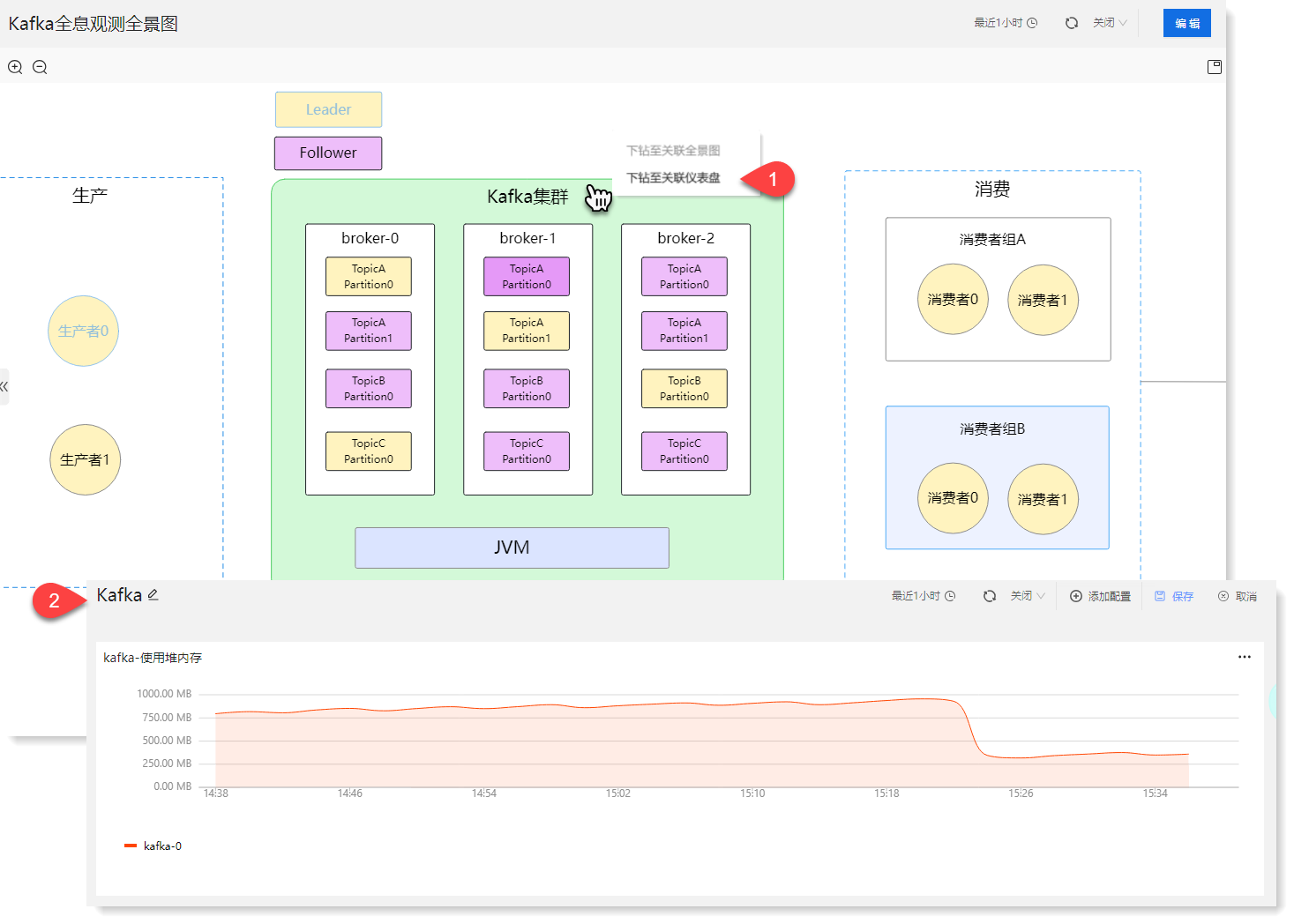
3. 若前期全景图配置时关联了指标数据,则可以观察到架构内部是否出现指标异常,点击指标异常的盒子,可在页面下方调出盒子关联的所有指标模型详情,可以具体查看出现异常的指标,同时,若前期配置了指标模型的关联仪表盘,则点击详情内的指标模型区域,则可以跳转至关联的仪表盘进行数据状态、趋势、日志详情等具体情况的查看,进行异常溯源,如下所示:
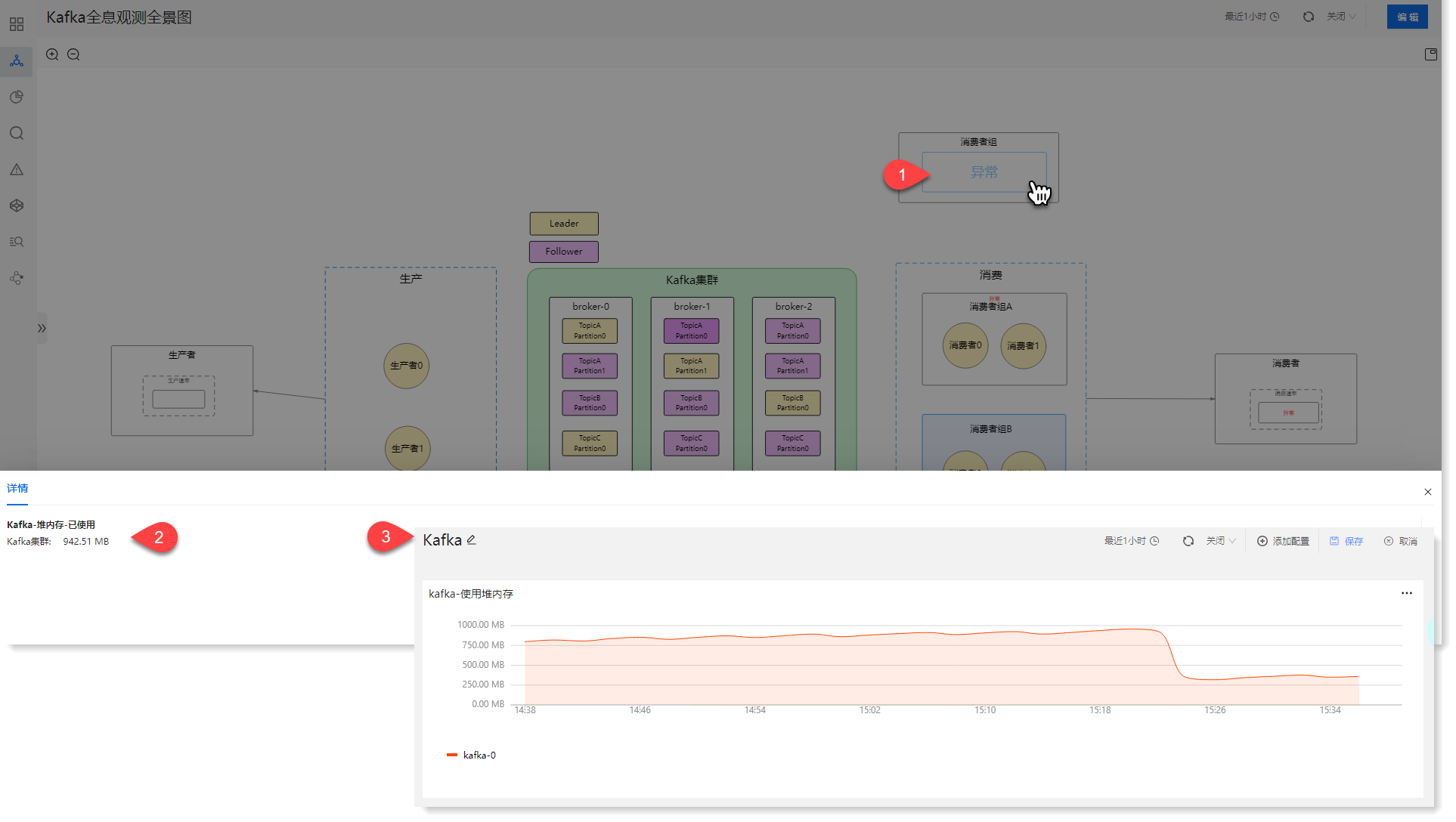
< 上一篇:
下一篇: >